Dell PowerEdge C6400 server Manuel du propriétaire
PDF
Download
Document
Dell EMC PowerEdge C6400 Manuel d’installation et de maintenance Modèle réglementaire: E43S Series Type réglementaire: E43S001 Février 2021 Rév. A06 Remarques, précautions et avertissements REMARQUE : Une REMARQUE indique des informations importantes qui peuvent vous aider à mieux utiliser votre produit. PRÉCAUTION : ATTENTION vous avertit d’un risque de dommage matériel ou de perte de données et vous indique comment éviter le problème. AVERTISSEMENT : un AVERTISSEMENT signale un risque d’endommagement du matériel, de blessure corporelle, voire de décès. © 2017 - 2021 Dell Inc. ou ses filiales. Tous droits réservés. Dell, EMC et les autres marques commerciales mentionnées sont des marques de Dell Inc. ou de ses filiales. Les autres marques peuvent être des marques commerciales de leurs propriétaires respectifs. Table des matières Chapitre 1: Tour d’horizon du Dell EMC PowerEdge C6400................................................................. 5 Configurations prises en charge.......................................................................................................................................... 5 Vue avant du boîtier Dell EMCPowerEdge C6400............................................................................................................7 Vue avant des panneaux de commande............................................................................................................................. 8 Vue arrière du boîtier avec traîneaux................................................................................................................................. 10 Mappage du traîneau aux disques durs............................................................................................................................. 10 Zonage du module d’extension............................................................................................................................................11 Voyants de diagnostic..........................................................................................................................................................12 Codes des voyants du disque....................................................................................................................................... 12 Codes du voyant du bloc d’alimentation......................................................................................................................13 Localisation du numéro de série de votre système..........................................................................................................14 Étiquette des informations système.................................................................................................................................. 15 Chapitre 2: Installation et retrait des composants du boîtier..............................................................19 Consignes de sécurité..........................................................................................................................................................19 Avant une intervention à l’intérieur de l’ordinateur......................................................................................................... 20 Après une intervention à l’intérieur dusystème............................................................................................................... 20 Outils recommandés........................................................................................................................................................... 20 Traîneau Dell EMC PowerEdge C6420.............................................................................................................................20 Consignes d’installation des modules tiroirs extractibles..........................................................................................20 Retrait d’un traîneau.......................................................................................................................................................21 Installation d’un traîneau............................................................................................................................................... 23 Disques..................................................................................................................................................................................25 Retrait d’un cache de disque........................................................................................................................................25 Installation d’un cache de disque................................................................................................................................. 26 Retrait d’un support de disque.....................................................................................................................................27 Installation d’un support de disque.............................................................................................................................. 28 Retrait du disque installé dans un support de disque................................................................................................29 Installation d’un disque dans son support...................................................................................................................29 Blocs d’alimentation............................................................................................................................................................ 30 Redondance tolérante aux pannes.............................................................................................................................. 30 Retrait d’une unité d’alimentation................................................................................................................................ 31 Installation d’une unité d’alimentation......................................................................................................................... 32 Capot du système............................................................................................................................................................... 33 Retrait du capot du système........................................................................................................................................ 33 Installation du capot du système................................................................................................................................. 34 Cache de fond de panier.................................................................................................................................................... 35 Retrait du cache de fond de panier.............................................................................................................................35 Installation du cache de fond de panier...................................................................................................................... 36 Ventilateurs de refroidissement......................................................................................................................................... 37 Retrait d’un ventilateur de refroidissement................................................................................................................ 37 Installation d’un ventilateur de refroidissement......................................................................................................... 37 Retrait du bâti des ventilateurs de refroidissement.................................................................................................. 38 Installation d’un bâti de ventilateur de refroidissement............................................................................................ 39 Table des matières 3 Carte intercalaire d’alimentation........................................................................................................................................40 Retrait de la carte intercalaire d’alimentation............................................................................................................ 40 Installation de la carte intercalaire d’alimentation...................................................................................................... 42 Carte de gestion du châssis............................................................................................................................................... 43 Retrait de la carte de gestion du châssis....................................................................................................................43 Installation de la carte de gestion du châssis............................................................................................................. 44 Carte de liaison.................................................................................................................................................................... 45 Retrait de la carte de liaison......................................................................................................................................... 45 Installation de la carte de liaison...................................................................................................................................46 Fond de panier central........................................................................................................................................................ 48 Retrait du fond de panier central droit........................................................................................................................48 Installation du fond de panier central droit................................................................................................................. 49 Retrait du fond de panier central gauche................................................................................................................... 49 Installation du fond de panier central gauche............................................................................................................ 50 Routage des câbles d’alimentation de fond de panier central................................................................................. 52 Bâti de disques.....................................................................................................................................................................52 Retrait du bâti de disque dur de 2,5 pouces.............................................................................................................. 52 Installation du bâti de disque 2,5 pouces.................................................................................................................... 53 Retrait du bâti de disque de 3,5 pouces..................................................................................................................... 54 Installation du bâti de disque dur de 3,5 pouces........................................................................................................55 Backplanes et carte d’extension........................................................................................................................................56 Fond de panier............................................................................................................................................................... 56 Retrait du fond de panier..............................................................................................................................................63 Installation du fond de panier....................................................................................................................................... 64 Retrait de la carte d’extension de backplane............................................................................................................. 65 Installation de la carte d’extension de fond de panier...............................................................................................66 Panneau de configuration...................................................................................................................................................66 Retrait du panneau de commande.............................................................................................................................. 66 Installation du panneau de configuration.................................................................................................................... 68 Carte des capteurs thermiques......................................................................................................................................... 69 Retrait de la carte des capteurs thermiques..............................................................................................................69 Installation de la carte des capteurs thermiques....................................................................................................... 70 Chapitre 3: Obtenir de l’aide.......................................................................................................... 72 Contacter Dell EMC............................................................................................................................................................ 72 Commentaires sur la documentation................................................................................................................................ 72 Accès aux informations sur le système en utilisant le Quick Resource Locator (QRL)..............................................72 QRL (Quick Resource Locator) pour systèmes C6400 et C6420.......................................................................... 73 Obtention du support automatique avec SupportAssist................................................................................................ 73 Informations sur le service de recyclage ou de fin de vie............................................................................................... 73 Chapitre 4: Ressources de documentation.......................................................................................74 4 Table des matières 1 Tour d’horizon du Dell EMC PowerEdge C6400 Le système PowerEdge C6400 est un boîtier 2U ultra-compact qui peut prendre en charge jusqu’à quatre modules traîneaux extractibles à deux sockets (2S) indépendants. Le boîtier PowerEdge C6400 prend en charge les configurations de disque suivantes : ● ● ● ● jusqu’à 24 disques SAS ou SATA de 2,5 pouces jusqu’à 8 disques NVMe de 2,5 pouces, avec 16 disques SAS ou SATA de 2,5 pouces jusqu’à 12 disques SAS ou SATA de 3,5 pouces sans disque, aucun fond de panier Sujets : • • • • • • • • • Configurations prises en charge Vue avant du boîtier Dell EMCPowerEdge C6400 Vue avant des panneaux de commande Vue arrière du boîtier avec traîneaux Mappage du traîneau aux disques durs Zonage du module d’extension Voyants de diagnostic Localisation du numéro de série de votre système Étiquette des informations système Configurations prises en charge Le système PowerEdge C6400 prend en charge les configurations suivantes : Tour d’horizon du Dell EMC PowerEdge C6400 5 Figure 1. Configurations prises en charge par le serveur PowerEdge C6400 Tableau récapitulatif de la configuration du boîtier Tableau 1. Tableau récapitulatif de la configuration du boîtier Configuration du boîtier PE C6400 Prise en charge de PEC6420 Prise en charge de PEC6525 Fond de panier de 24 disques SAS/SATA 2,5" Oui Oui Fond de panier de 8 disques NVMe 2,5" + 16 disques SAS/SATA 2,5" Oui Oui Fond de panier de 12 disques SAS/SATA 3,5" Oui Oui Sans disque, sans fond de panier Oui Oui Fond de panier du module d’extension Oui Non 6 Tour d’horizon du Dell EMC PowerEdge C6400 Tableau 1. Tableau récapitulatif de la configuration du boîtier Configuration du boîtier PE C6400 Prise en charge de PEC6420 Prise en charge de PEC6525 Fond de panier de 24 disques All/PURE NVMe 2,5" Non Oui Vue avant du boîtier Dell EMCPowerEdge C6400 Figure 2. Vue avant du boîtier avec 24 disques de 2,5 pouces 1. Panneau de configuration gauche 3. Panneau de configuration droit 2. Baie de disques 4. Marquage EST Figure 3. Vue avant du boîtier avec 12 disques de 3,5 pouces 1. Panneau de configuration gauche 3. Panneau de configuration droit 2. Baie de disques 4. Marquage EST Tour d’horizon du Dell EMC PowerEdge C6400 7 Vue avant des panneaux de commande Figure 4. Vue avant des panneaux de commande gauche et droit Tableau 2. panneau de commande (suite) Élément Voyant ou bouton Icon Description 1 Panneau de commande gauche - Le voyant de mise sous tension et la LED d’identification du système pour les modules tiroirs extractibles 1 et 2 sont situés sur le panneau de commande gauche. 2 Panneau de commande droit - Le voyant de mise sous tension et la LED d’identification du système pour les modules tiroirs extractibles 3 et 4 sont situés sur le panneau de commande droit. 3 Voyant de mise sous tension, voyant d’état du système ou bouton d’alimentation pour les modules tiroirs extractibles 1 et 3 Appuyez sur le bouton d’alimentation pour mettre le module tiroir extractible sous/ hors tension. Le voyant de mise sous tension devient orange lorsqu’un événement système critique se produit. REMARQUE : Pour mettre hors tension en douceur un système d'exploitation compatible ACPI, appuyez sur le bouton d'alimentation. 4 8 Bouton d’identification du système pour les modules tiroirs extractibles 1 et 3 Tour d’horizon du Dell EMC PowerEdge C6400 Appuyez sur le bouton de l'ID du système : ● Pour trouver un traîneau spécifique dans le boîtier. ● Pour activer ou désactiver l'ID du système. Tableau 2. panneau de commande Élément Voyant ou bouton Icon Description REMARQUE : En cas de blocage du traîneau durant l’exécution de l’auto-test de démarrage, appuyez sur le bouton de l’ID du traîneau (pendant plus de 5 secondes) pour accéder au mode de progression du BIOS. 5 Voyant de mise sous tension, voyant d’état du système ou bouton d’alimentation pour les modules tiroirs extractibles 2 et 4 Appuyez sur le bouton d’alimentation pour mettre le module tiroir extractible sous/ hors tension. Le voyant de mise sous tension devient orange lorsqu’un événement système critique se produit. REMARQUE : Pour mettre hors tension en douceur un système d'exploitation compatible ACPI, appuyez sur le bouton d'alimentation. 6 Bouton d’identification du système pour les modules tiroirs extractibles 2 et 4 Appuyez sur le bouton de l'ID du système : ● Pour trouver un traîneau spécifique dans le boîtier. ● Pour activer ou désactiver l'ID du système. REMARQUE : En cas de blocage du traîneau durant l’exécution de l’auto-test de démarrage, appuyez sur le bouton de l’ID du traîneau (pendant plus de 5 secondes) pour accéder au mode de progression du BIOS. Tour d’horizon du Dell EMC PowerEdge C6400 9 Vue arrière du boîtier avec traîneaux Figure 5. Vue arrière du boîtier avec traîneaux 1. Traîneau 3 3. Traîneau 1 5. Traîneau 4 2. Bloc d’alimentation (2) 4. Traîneau 2 REMARQUE : Pour plus d’informations sur la séquence d’installation des traîneaux, reportez-vous à Consignes d’installation des modules tiroirs extractibles Mappage du traîneau aux disques durs Figure 6. Mappage des traîneaux aux disques pour une configuration de 24 disques de 2,5 pouces 1. Disques 0 à 5 mappés au traîneau 1 3. Disques 12 à 17 mappés au traîneau 3 5. (Facultatif) Emplacement du disque dur NVMe 2. Disques 6 à 11 mappés au traîneau 2 4. Disques 18 à 23 mappés au traîneau 4 Figure 7. Mappage des traîneaux aux disques pour une configuration de 12 disques de 3,5 pouces 1. Disques 0 à 2 mappés au traîneau 1 3. Disques 6 à 8 mappés au traîneau 3 10 Tour d’horizon du Dell EMC PowerEdge C6400 2. Disques 3 à 5 mappés au traîneau 2 4. Disques 9 à 11 mappés au traîneau 4 REMARQUE : La garantie des disques durs est liée au numéro de série du traîneau correspondant. Zonage du module d’extension Une carte d’extension SAS permet des configurations supérieures de disque dur à un volume. Un périphérique d’extension intégré développe l’encombrement de disque dur de chaque module tiroir extractible. Le boîtier Dell EMC PowerEdge C6400 permet à quatre modules tiroirs extractibles d’accéder simultanément à un seul et même contrôleur d’extension en même temps. Le boîtier fournit deux options de zonage de module d’extension : ● Jusqu’à 6 périphériques SAS/SATA de chaque module tiroir extractible en mode divisé (6+6+6+6) ● Jusqu’à 12 périphériques SAS/SATA des modules tiroirs extractibles 1 et 3 en mode zonage (12+12) Tour d’horizon du Dell EMC PowerEdge C6400 11 REMARQUE : ● Installez le micrologiciel du module d’extension 2.07 ou ultérieur pour prendre en charge ces configurations ● Le mode d’extension fonctionne uniquement avec une carte PERC, et n’est pas pris en charge par le contrôleur SATA intégré. Voyants de diagnostic Les voyants de diagnostic de l’système indiquent les états de fonctionnement et d’erreur. Codes des voyants du disque Chaque support de disque est muni d’un voyant d’activité et d’un voyant d’état. Les voyants indiquent des informations sur l’état du disque. Le voyant d’activité indique si le disque est en cours d’utilisation. Le voyant d’état indique l’état de l’alimentation du disque. Figure 8. LED présents sur le disque et le fond de panier du plateau de disque intermédiaire 1. de la LED d’activité du disque 2. de la LED d’état du disque 12 Tour d’horizon du Dell EMC PowerEdge C6400 3. Disque REMARQUE : Si le disque est en mode AHCI (Advanced Host Controller Interface), le voyant LED d’état ne s’allume pas. Tableau 3. Codes des voyants du disque Code de la LED d’état du disque Condition Clignote en vert deux fois par seconde Identification du disque ou préparation au retrait. Désactivé Disque prêt pour le retrait. REMARQUE : Le voyant d’état du disque reste éteint jusqu’à ce que tous les disques soient initialisés après la mise sous tension du système. Il n’est pas possible de retirer des disques au cours de cette période. Clignote en vert, puis orange, puis s’éteint Défaillance du disque prévisible. Clignote en orange quatre fois par seconde Disque en panne. Clignote en vert lentement Reconstruction du disque en cours. Vert fixe Disque en ligne. Il clignote en vert pendant trois secondes, en orange pendant trois secondes, puis s’éteint au bout de six secondes Reconstruction interrompue. Codes du voyant du bloc d’alimentation Les blocs d’alimentation secteur ont une poignée translucide éclairée qui joue le rôle de voyant. Il indique la présence de courant ou si une panne de courant est survenue. REMARQUE : Les blocs d’alimentation 2 400 W et 2 000 W utilisent un connecteur C19 ou C20. Les blocs d’alimentation 1 600 W utilisent un connecteur C13 ou C14. Figure 9. Voyant d’état du bloc d’alimentation CA 1. Voyant/poignée d’état du bloc d’alimentation CA Tableau 4. Codes du voyant d’état du PSU en CA Codes du voyant d’alimentation Condition Vert Une source d’alimentation valide est connectée au bloc d’alimentation et le bloc d’alimentation est opérationnel. Orange clignotant Indique un problème lié au bloc d’alimentation. Éteint L’alimentation n’est pas connectée au bloc d’alimentation. Vert clignotant Lorsque le micrologiciel du bloc d’alimentation est en cours de mise à jour, la poignée du bloc d’alimentation est vert clignotant. PRÉCAUTION : Ne débranchez pas le cordon d’alimentation ou le bloc d’alimentation lors de la mise à jour du firmware. Si la mise à jour du firmware est interrompue, les blocs d’alimentation ne fonctionneront pas. Tour d’horizon du Dell EMC PowerEdge C6400 13 Tableau 4. Codes du voyant d’état du PSU en CA Codes du voyant d’alimentation Condition Vert clignotant puis éteint Lors de l’ajout à chaud d’un bloc d’alimentation, la poignée du bloc d’alimentation clignote en vert cinq fois à une fréquence de 4 Hz puis s’éteint. Cela indique une non-correspondance entre les blocs d’alimentation en termes d’efficacité, de fonctionnalités, d’état d’intégrité ou de tension prise en charge. PRÉCAUTION : Les blocs d’alimentation doivent avoir le même type de label, par exemple : EPP (Extended Power Performance). Le mélange de blocs d’alimentation de précédentes générations de serveurs PowerEdge n’est pas pris en charge, même si les blocs d’alimentation ont la même puissance nominale. Cela entraînerait une incohérence des blocs d’alimentation ou le système ne démarrerait pas. PRÉCAUTION : Lorsque vous corrigez une non-correspondance de blocs d’alimentation, remplacez uniquement le bloc d’alimentation dont le voyant clignote. Si vous remplacez l’autre bloc d’alimentation pour créer une paire correspondante, une erreur peut se produire et le système peut s’éteindre de manière inattendue. Pour modifier la configuration de tension de sortie haute en tension de sortie basse, et inversement, vous devez mettre le système hors tension. PRÉCAUTION : Les blocs d’alimentation CA prennent en charge les tensions d’entrée de 240 V et de 120 V, à l’exception des blocs d’alimentation Titanium qui prennent en charge uniquement les tensions de 240 V. Lorsque deux blocs d’alimentation identiques reçoivent différentes tensions d’entrée, cela peut engendrer des puissances de sortie différentes et provoquer une non-correspondance. PRÉCAUTION : Si deux blocs sont installés, ils doivent être du même type et disposer de la même alimentation maximale de sortie. Localisation du numéro de série de votre système Votre système est identifié par un code de service express et un numéro de série uniques. Vous trouverez le code de service express et le numéro de série à l’avant du boîtier en tirant sur l’étiquette EST. Dell utilise ces informations pour acheminer les appels de support vers le technicien pertinent. Figure 10. Localisation du numéro de série de votre système 1. Plaquette d’information (première vue) 2. Étiquette de code QR 3. Étiquette du numéro de série express 14 Tour d’horizon du Dell EMC PowerEdge C6400 Étiquette des informations système Informations de maintenance du traîneau Figure 11. Informations de maintenance du traîneau Tour d’horizon du Dell EMC PowerEdge C6400 15 Routage des câbles Figure 12. Routage des câbles 16 Tour d’horizon du Dell EMC PowerEdge C6400 Présentation mécanique Figure 13. Présentation mécanique Bâti de disque et carte de liaison Figure 14. Bâti de disque et carte de liaison Tour d’horizon du Dell EMC PowerEdge C6400 17 Réglages des cavaliers Figure 15. Réglages des cavaliers Tâches du système Figure 16. Tâches du système 18 Tour d’horizon du Dell EMC PowerEdge C6400 2 Installation et retrait des composants du boîtier Sujets : • • • • • • • • • • • • • • • • • • Consignes de sécurité Avant une intervention à l’intérieur de l’ordinateur Après une intervention à l’intérieur dusystème Outils recommandés Traîneau Dell EMC PowerEdge C6420 Disques Blocs d’alimentation Capot du système Cache de fond de panier Ventilateurs de refroidissement Carte intercalaire d’alimentation Carte de gestion du châssis Carte de liaison Fond de panier central Bâti de disques Backplanes et carte d’extension Panneau de configuration Carte des capteurs thermiques Consignes de sécurité REMARQUE : Chaque fois que vous devez soulever le système, demandez de l’aide. N’essayez pas de le soulever seul, au risque de vous blesser. système AVERTISSEMENT : L’ouverture ou le retrait du capot du système lorsque système est sous tension est dangereux. Vous risqueriez de recevoir une décharge électrique. PRÉCAUTION : Ne pas faire fonctionner le système sans le capot pour une durée dépassant cinq minutes. L’utilisation du système sans que le capot du système soit en place peut entraîner des dommages sur les composants. PRÉCAUTION : La plupart des réparations ne peuvent être effectuées que par un technicien de maintenance agréé. N'effectuez que les opérations de dépannage et les petites réparations autorisées par la documentation de votre produit et suivez les instructions fournies en ligne ou par téléphone par l'équipe de maintenance et d'assistance technique. Tout dommage provoqué par une réparation non autorisée par Dell est exclu de votre garantie. Consultez et respectez les consignes de sécurité fournies avec votre produit. REMARQUE : L’utilisation systématique d’un tapis et d’un bracelet antistatiques est recommandée pour manipuler les composants internes du système. PRÉCAUTION : Pour assurer un fonctionnement et un refroidissement corrects, toutes les baies et tous les ventilateurs du système doivent constamment être occupés par un composant ou par un cache. Installation et retrait des composants du boîtier 19 Avant une intervention à l’intérieur de l’ordinateur Prérequis Suivez les consignes de sécurité répertoriées dans la section Consignes de sécurité. Étapes 1. Mettez le système hors tension, y compris les périphériques rattachés. 2. Débranchez la prise secteur du système et déconnectez les périphériques. 3. Le cas échéant, retirez le système du rack. Pour plus d’informations, voir le Guide d’installation du rack sur www.dell.com/poweredgemanuals. 4. Retirez le capot du système. Après une intervention à l’intérieur dusystème Prérequis Suivez les consignes de sécurité répertoriées dans la section Consignes de sécurité. Étapes 1. Installation du capot du système. 2. Le cas échéant, Installez le système dans le rack. Pour plus d’informations, voir le Guide d’installation du rack sur www.dell.com/poweredgemanuals. 3. Rebranchez les périphériques et branchez le système sur la prise secteur. 4. Allumez les unités reliées puis mettez sous tension le système. Outils recommandés Vous avez besoin des outils suivants pour effectuer les procédures de retrait et d’installation : ● Tournevis cruciforme nº 1 ● Tournevis cruciforme nº 2 ● Un tournevis à tête plate de 6 mm ● bracelet antistatique ● Tapis antistatique Traîneau Dell EMC PowerEdge C6420 Consignes d’installation des modules tiroirs extractibles REMARQUE : Veillez à installer un cache de module tiroir extractible dans tous les logements vides. L’utilisation du boîtier sans cache risque de provoquer une surchauffe. REMARQUE : Pour des conditions thermiques d’utilisation optimales, veillez à respecter la séquence d’occupation des modules tiroirs extractibles mentionnée ci-dessous : 20 Installation et retrait des composants du boîtier Figure 17. Consignes d’installation des modules tiroirs extractibles Retrait d’un traîneau Prérequis 1. Suivez les consignes de sécurité indiquées dans Consignes de sécurité. 2. Suivez la procédure décrite dans la section Avant d’intervenir à l’intérieur du boîtier. REMARQUE : La procédure de retrait d’un cache de traîneau est identique à celle du retrait d’un traîneau. Étapes Appuyez sur le loquet de retenue puis, à l’aide de la poignée du traîneau, faites glisser le traîneau hors du boîtier à l’horizontale, en veillant à soutenir le traîneau par le dessous. Installation et retrait des composants du boîtier 21 Figure 18. Retrait d’un traîneau Figure 19. Retrait d’un cache de traîneau Étapes suivantes 1. Installez le traîneau dans le boîtier. 22 Installation et retrait des composants du boîtier REMARQUE : Si le traîneau n’est pas remplacé immédiatement, un cache de traîneau doit être installé afin de garantir un refroidissement correct du système. Installation d’un traîneau Prérequis 1. Suivez les consignes de sécurité indiquées dans la section Consignes de sécurité. 2. S’il est installé, retirez le cache du traîneau. Étapes 1. Alignez le traîneau sur le boîtier à l’horizontale pour l’insérer. Figure 20. Installation d’un traîneau Installation et retrait des composants du boîtier 23 Figure 21. Installation d’un cache de traîneau 2. Poussez le loquet de fixation bleu pour faire glisser le traîneau dans le boîtier, puis arrêtez le traîneau à une distance de 20-30 mm avant de terminer l’insertion, comme indiqué sur l’image ci-dessous. PRÉCAUTION : Pour ne pas endommager les broches du traîneau, ne l’insérez pas dans le boîtier. Procédez à l’insertion en deux positions et faites glisser délicatement le traîneau dans le boîtier. 24 Installation et retrait des composants du boîtier Figure 22. Arrêtez le traîneau à une distance de 20-30 mm avant de terminer l’insertion 3. Faites glisser délicatement le loquet de fixation bleu jusqu’à ce qu’il se mette en place. Étapes suivantes 1. Suivez la procédure décrite dans la section Après une intervention à l’intérieur du boîtier. REMARQUE : Contactez le support technique Dell pour ajouter le numéro de série de la carte système de manière à ce qu’il corresponde au numéro de série du nœud physique. Disques PRÉCAUTION : Avant de retirer ou d’installer un disque lorsque le système est en fonctionnement, consultez la documentation de la carte contrôleur de stockage pour vérifier que la configuration de l’adaptateur hôte est correcte. PRÉCAUTION : N’éteignez pas ou ne redémarrez pas le système durant le formatage d’un disque. Cela risquerait d’endommager le disque Lors du formatage d’un disque, prévoyez un délai suffisant pour terminer l’opération. Le formatage d’un disque à haute capacité peut être long. Retrait d’un cache de disque Les procédures de retrait des caches de disques 2,5 pouces et 3,5 pouces sont identiques. Prérequis 1. Suivez les consignes de sécurité répertoriées dans la section Consignes de sécurité.. PRÉCAUTION : Pour assurer un refroidissement correct du système, des caches de disques doivent être installés dans les logements correspondants vacants. Installation et retrait des composants du boîtier 25 PRÉCAUTION : Pour assurer un refroidissement correct du système, des caches de disques doivent être installés dans tous les logements correspondants vacants. PRÉCAUTION : La combinaison de caches de disques des générations précédentes de serveurs PowerEdge n’est pas prise en charge. Étapes Appuyez sur le bouton d’éjection, puis faites glisser le cache du disque pour le retirer du logement. Figure 23. Retrait d’un cache de disque Étapes suivantes 1. Installez un disque ou un cache de disque. Installation d’un cache de disque Les procédures d’installation des caches de diques 2,5 pouces et 3,5 pouces sont identiques. Prérequis 1. Suivez les consignes de sécurité répertoriées dans la section Consignes de sécurité.. PRÉCAUTION : La combinaison de caches de disques de précédentes générations de serveurs PowerEdge n’es pas prise en charge. Étapes Insérez le cache de disque dans l’emplacement de disque et enfoncez-le jusqu’à ce que le bouton de dégagement s’enclenche. Figure 24. Installation d’un cache de disque 26 Installation et retrait des composants du boîtier Retrait d’un support de disque Prérequis 1. Suivez les consignes de sécurité répertoriées dans la section Consignes de sécurité.. 2. Préparez le retrait du disque à l’aide du logiciel de gestion. Si le disque était en ligne, le voyant d’activité ou de panne vert clignote lors de la procédure de mise hors tension. Lorsque tous les voyants sont éteints, vous pouvez retirer le disque. Pour plus d'informations, reportez-vous à la documentation du contrôleur de stockage. PRÉCAUTION : Avant de retirer ou d’installer un disque pendant que le système est en cours de fonctionnement, consultez la documentation de la carte du contrôleur de stockage pour vérifier que la configuration de l’adaptateur hôte lui permet de prendre en charge le retrait et l’installation à chaud de disques. PRÉCAUTION : La combinaison de disques de précédentes générations de serveurs PowerEdge n’est pas prise en charge. PRÉCAUTION : Pour éviter toute perte de données, veillez à ce que votre systèmes d’exploitation prenne en charge l’installation des disques. Consultez la documentation fournie avec le système d'exploitation. Étapes 1. Appuyez sur le bouton de dégagement pour ouvrir la poignée de dégagement du support de disque. 2. En tenant la poignée, faites glisser le support de disque pour le retirer de son emplacement. Figure 25. Retrait d’un support de disque Étapes suivantes 1. Suivez la procédure décrite dans la section Après une intervention à l’intérieur du boîtier.. 2. Installez un support de disque. 3. Si vous ne remettez pas en place le disque immédiatement, insérez un cache de disque dans l’emplacement de disque vacant pour maintenir le refroidissement approprié du système. Installation et retrait des composants du boîtier 27 Installation d’un support de disque Prérequis PRÉCAUTION : Avant de retirer ou d’installer un disque alors que le système fonctionne, consultez la documentation de la carte du contrôleur de stockage pour vérifier que la configuration de l’adaptateur hôte lui permet de prendre en charge le retrait et l’installation à chaud de disques. PRÉCAUTION : La combinaison de disques des générations précédentes de serveurs PowerEdge n’est pas prise en charge. PRÉCAUTION : La prise en charge de la combinaison des disques SAS et SATA dans un même volume RAID n’est pas assurée. PRÉCAUTION : Lors de l’installation d’un disque, assurez-vous que les disques adjacents sont pleinement installés. Si vous essayez d’insérer un support de disque et de verrouiller sa poignée en regard d’un support partiellement installé, vous risquez d’endommager le ressort du carénage du support partiellement installé et de le rendre inutilisable. PRÉCAUTION : Pour éviter toute perte de données, veillez à ce que le remplacement de lecteurs à chaud soit pris en charge. Consultez la documentation fournie avec le système d'exploitation. PRÉCAUTION : Lorsqu’un disque remplaçable à chaud est installé et que le système est mis sous tension, le disque commence automatiquement à se reconstruire. Assurez-vous que le disque de remplacement est vide ou contient des données que vous souhaitez écraser. Les éventuelles données présentes sur le disque de remplacement sont immédiatement perdues après l’installation du disque. 1. Suivez les consignes de sécurité répertoriées dans la section Consignes de sécurité.. 2. Le cas échéant, retirez le cache du disque. Étapes 1. Appuyez sur le bouton d’éjection situé à l’avant du support de disque pour ouvrir la poignée de dégagement. 2. Insérez le support de disque dans l’emplacement de disque et faites-le glisser. 3. Refermez la poignée de dégagement du support de disque jusqu’à son enclenchement. Figure 26. Installation d’un support de disque 28 Installation et retrait des composants du boîtier Retrait du disque installé dans un support de disque Prérequis 1. Suivez les consignes de sécurité répertoriées dans la section Consignes de sécurité.. PRÉCAUTION : La combinaison de disques de précédentes générations de serveurs PowerEdge n’est pas prise en charge. Étapes 1. À l’aide d’un tournevis cruciforme Phillips n°1, retirez les vis situées sur les rails coulissants du support de disque. 2. Soulevez le disque et retirez-le de son support. Figure 27. Retrait du disque installé dans un support de disque Étapes suivantes 1. Le cas échéant, installez le disque dans le support de disque Installation d’un disque dans son support Prérequis PRÉCAUTION : La combinaison de caches de disques d’autres générations de serveurs PowerEdge n’est pas prise en charge. REMARQUE : Lorsque vous installez un disque dans le support correspondant, assurez-vous que les vis sont bien serrées à 4 pouces-livres. 1. Suivez les consignes de sécurité répertoriées dans la section Consignes de sécurité.. Étapes 1. Insérez le disque dans le support correspondant, l’extrémité du connecteur du disque étant dirigée vers l’arrière du support. 2. Alignez les trous de vis situés sur le disque sur ceux du support de disque. Une fois qu’ils sont correctement alignés, l’arrière du disque se trouve aligné sur l’arrière du support de disque. 3. À l’aide d’un tournevis cruciforme n°1, fixez le disque au support avec des vis. Installation et retrait des composants du boîtier 29 Figure 28. Installation d’un disque dans son support Étapes suivantes Installez un support de disque dur. Blocs d’alimentation PRÉCAUTION : Les unités d’alimentation doivent avoir le label EPP (Extended Power Performance). Le mélange avec des blocs d’alimentation de précédentes générations de serveurs PowerEdge (même dotés de la même puissance nominale) n’est pas pris en charge. Mélanger les blocs d’alimentation entraîne une inadéquation du bloc d’alimentation ou l’impossibilité d’allumer le système. Le système prend en charge deux blocs d’alimentation secteur de 2 400 W. REMARQUE : Pour plus d’informations, reportez-vous aux spécifications techniques du système PowerEdge T440 à l’adresse www.dell.com/poweredgemanuals. Redondance tolérante aux pannes Bilan de puissance de la politique Le mode de redondance avec tolérance aux pannes est un mode de redondance hybride. Comme le mode de redondance du réseau d’alimentation, il utilise les limites de capacité d’un seul bloc d’alimentation pour effectuer des vérifications du bilan de puissance, mais applique une limitation supplémentaire des performances une fois la redondance perdue. Les traîneaux modulaires de génération précédente continuent de fonctionner lorsque ce mode est activé, mais le considèrent comme étant identique à celui de redondance du réseau d’alimentation. Lorsque les besoins en alimentation maximaux potentiels des composants installés dans le châssis dépassent la capacité d’un bloc d’alimentation, le contrôleur CMC (Chassis Management Controller) refuse d’alimenter tout composant supplémentaire du châssis. Les vérifications du bilan de puissance du mode de redondance avec tolérance aux pannes veillent à ce que le châssis de l’infrastructure partagée puisse rester opérationnel en cas de charge applicative potentielle maximale après la défaillance du réseau de courant alternatif ou d’un bloc d’alimentation. L’utilisation du potentiel maximal permet de fixer un objectif prudent qui garantit la continuité de l’activité pour toutes les charges applicatives clientes potentielles d’une configuration donnée. 30 Installation et retrait des composants du boîtier Philosophie de la politique Comme la redondance du réseau d’alimentation, le mode de redondance avec tolérance aux pannes correspond à une politique de redondance prudente. Elle garantit que le châssis de l’infrastructure partagée et tous les composants installés resteront opérationnels, sans aucun risque d’arrêt, dans le cas d’une défaillance du réseau de courant alternatif ou d’un bloc d’alimentation, même lorsque tous les composants installés sont actifs simultanément et atteignent la consommation électrique maximale possible. Une nouveauté de la redondance avec tolérance aux pannes réside dans la limitation des performances optimales mise en place lorsque la redondance est perdue. La redondance avec tolérance aux pannes est en mesure de garder les mêmes normes prudentes de redondance que la redondance du réseau d’alimentation classique en limitant, lors de la perte de la redondance, l’alimentation maximale à des niveaux adaptés au bloc d’alimentation restant. Contrôle de la politique Comme avec toutes les politiques de redondance, tant que les deux blocs d’alimentation sont fonctionnels, la charge est répartie uniformément entre eux et la capacité des deux blocs d’alimentation est accessible. Dans le cas d’une défaillance du réseau de courant alternatif ou d’un bloc d’alimentation, les contrôles de l’alimentation sont activés rapidement pour restreindre la consommation électrique du châssis afin de la limiter à un niveau adapté à la capacité d’un seul bloc d’alimentation. En plus de contrôles utilisés avec toutes les politiques de redondance, la redondance avec tolérance aux pannes implémente une limitation supplémentaire des performances qui restreint la consommation maximale après une perte de redondance. Pour un châssis complètement chargé présentant une consommation maximale, ce mécanisme peut réduire les performances de manière visible. Dans la pratique, les charges applicatives clientes atteignent rarement la consommation maximale et la réduction effective des performances en cas de défaillance du réseau de courant alternatif ou d’un bloc d’alimentation est souvent mineure, voire complètement imperceptible. Comportement de mise sous tension après une défaillance Lors d’une défaillance du réseau de courant alternatif ou d’un bloc d’alimentation, les nouveaux composants du châssis sont autorisés à être mis sous tension tant que la consommation maximale potentielle de ces composants nouvellement installés ne dépasse pas la capacité d’un bloc d’alimentation lors de l’évaluation par les vérifications du bilan de puissance du châssis. Cela signifie que même si les clients verront que le châssis est en état « critique » en raison de la perte de la redondance, ils ne constateront aucune différence dans les composants du châssis autorisés à être mis sous tension (avant et après une perte de redondance). Cela est dû au fait que dans les deux cas, les vérifications du bilan de puissance du châssis n’utilisent la capacité que d’un seul bloc d’alimentation. Il s’agit d’une différence importante par rapport aux autres politiques de redondance du châssis de l’infrastructure partagée. Comportement de journalisation Comme avec tous les politiques de redondance, lorsqu’un bloc d’alimentation tombe en panne, un message de journal est généré. Dans le cadre de la politique de redondance avec tolérance aux pannes, un message du journal indiquera également une « perte de redondance ». Ce message signale que le système continue de fonctionner dans un état non redondant, et qu’une action est nécessaire pour restaurer le réseau de courant alternatif ou remplacer un bloc d’alimentation en panne. Les détails des messages du journal permettent de déterminer quel cas s’applique. Enfin, si la mise sous tension d’un composant du châssis est refusée en raison d’un bilan de puissance, ce refus est consigné dans les journaux CMC et iDRAC (dans le cas de traîneaux de calcul). Retrait d’une unité d’alimentation Prérequis 1. Suivez les consignes de sécurité répertoriées dans la section Consignes de sécurité.. 2. Débranchez le câble d’alimentation de la source d’alimentation électrique et de l’unité PSU que vous avez l’intention de retirer, puis retirez le câble de l’armature sur la poignée de l’unité PSU. Étapes Appuyez sur le loquet de dégagement, puis faites glisser l’unité d’alimentation hors du système à l’aide de sa poignée. Installation et retrait des composants du boîtier 31 Figure 29. Retrait d’une unité d’alimentation Étapes suivantes Installez l’unité PSU ou installez le cache de l’unité PSU. Installation d’une unité d’alimentation Prérequis 1. Suivez les consignes de sécurité répertoriées dans la section Consignes de sécurité.. 2. Pour les systèmes prenant en charge les unités PSU redondantes, vérifiez que les deux unités PSU sont de même type et de même puissance de sortie maximale. REMARQUE : la puissance de sortie maximale (en watts) est indiquée sur l’étiquette du bloc d’alimentation. Étapes Faites glisser l’unité PSU dans le système jusqu’à ce qu’elle s’emboîte complètement et que le loquet de dégagement s’enclenche. 32 Installation et retrait des composants du boîtier Figure 30. Installation d’une unité d’alimentation Étapes suivantes 1. Branchez le câble d’alimentation sur l’unité d’alimentation et branchez son autre extrémité sur une prise électrique. PRÉCAUTION : Fixez le câble d’alimentation à l’unité d’alimentation avec la bande adhésive de la poignée de l’unité d’alimentation. REMARQUE : Lors de l’installation, du remplacement à chaud ou de l’ajout à chaud d’une unité PSU, attendez 15 secondes que le système reconnaisse l’unité PSU et détermine son état. La redondance de l’unité PSU peut ne pas se produire avant la fin du processus de détection. Attendez que la nouvelle unité PSU soit détectée et activée avant de retirer l’autre unité PSU. Le voyant d’état de l’unité PSU devient vert si l’unité PSU fonctionne normalement. Capot du système Retrait du capot du système Prérequis 1. Suivez les consignes de sécurité répertoriées dans la section Consignes de sécurité.. 2. Mettez hors tension le système et les périphériques qui y sont connectés. 3. Débranchez la prise secteur du système et déconnectez les périphériques. Étapes 1. Appuyez sur le loquet de dégagement du capot et maintenez-le enfoncé pour le déverrouiller. 2. Avec vos mains placées sur l’un des coussinets de traction, faites glisser le capot du système vers l’arrière du système. 3. Soulevez le capot pour le retirer du système. Installation et retrait des composants du boîtier 33 Figure 31. Retrait du capot du système Étapes suivantes 1. Installez le capot du système. Installation du capot du système Prérequis PRÉCAUTION : La plupart des réparations ne peuvent être effectuées que par un technicien de maintenance agréé. N'effectuez que les opérations de dépannage et les petites réparations autorisées par la documentation de votre produit et suivez les instructions fournies en ligne ou par téléphone par l'équipe de maintenance et d'assistance technique. Tout dommage provoqué par une réparation non autorisée par Dell est exclu de votre garantie. Consultez et respectez les consignes de sécurité fournies avec votre produit. 1. Suivez les consignes de sécurité répertoriées dans la section Consignes de sécurité.. Étapes Placez le capot du système sur le châssis et faites-le glisser vers l’avant du châssis jusqu’à ce qu’il s’enclenche. 34 Installation et retrait des composants du boîtier Figure 32. Installation du capot du système Étapes suivantes 1. Rebranchez les périphériques, puis branchez le système sur la prise secteur. 2. Allumez le système et tous les périphériques rattachés. Cache de fond de panier Retrait du cache de fond de panier Prérequis REMARQUE : Cette procédure n’est pas applicable pour les boîtiers avec une configuration de disques durs de 3,5 pouces. 1. Suivez les consignes de sécurité répertoriées dans la section Consignes de sécurité.. 2. Suivez la procédure décrite dans la section Avant d’intervenir à l’intérieur du boîtier.. Étapes 1. À l’aide d’un tournevis cruciforme n°1, desserrez les vis qui fixent le cache du backplane au boîtier. 2. Faites glisser le cache du backplane vers l’arrière du boîtier et soulevez-le pour l’enlever. Installation et retrait des composants du boîtier 35 Figure 33. Retrait du cache de fond de panier Étapes suivantes 1. Installez le cache du backplane. Installation du cache de fond de panier Prérequis 1. Suivez les consignes de sécurité indiquées dans Consignes de sécurité. Étapes 1. Alignez les trous de vis du cache du fond de panier avec les trous de vis du châssis en faisant glisser le cache vers l’avant du boîtier. 2. À l’aide du tournevis cruciforme nº 1, serrez bien les vis pour fixer le cache du fond de panier sur le boîtier. Figure 34. Installation du cache de fond de panier 36 Installation et retrait des composants du boîtier Étapes suivantes 1. Suivez la procédure décrite dans la section Après une intervention à l’intérieur du boîtier. Ventilateurs de refroidissement Retrait d’un ventilateur de refroidissement Prérequis AVERTISSEMENT : N’utilisez pas le système sans les ventilateurs. AVERTISSEMENT : Le ventilateur de refroidissement tourne pendant un moment après la mise hors tension du système. Attendez qu’il s’arrête avant de le retirer du système. 1. Suivez les consignes de sécurité répertoriées dans la section Consignes de sécurité.. 2. Suivez la procédure décrite dans la section Avant d’intervenir à l’intérieur du boîtier.. Étapes Déconnectez le câble du ventilateur du connecteur sur le bâti du ventilateur de refroidissement et soulevez le ventilateur pour le retirer. Figure 35. Retrait d’un ventilateur de refroidissement Étapes suivantes 1. Installez un ventilateur de refroidissement. 2. Pour plus d’informations sur l’état du ventilateur, consultez le logiciel de gestion. Installation d’un ventilateur de refroidissement Prérequis 1. Suivez les consignes de sécurité indiquées dans Consignes de sécurité. Étapes 1. Alignez le ventilateur de refroidissement avec le logement du ventilateur sur le bâti du ventilateur de refroidissement et introduisez-le jusqu’à ce qu’il soit fixé. Installation et retrait des composants du boîtier 37 2. Connectez le câble du ventilateur au connecteur du bâti de ventilateur de refroidissement. Figure 36. Installation d’un ventilateur de refroidissement Étapes suivantes 1. Suivez la procédure décrite dans la section Après une intervention à l’intérieur du boîtier. 2. Vérifiez le logiciel de gestion pour vous assurer que le ventilateur tourne à sa vitesse optimale. Retrait du bâti des ventilateurs de refroidissement Prérequis AVERTISSEMENT : N’utilisez pas le système sans les ventilateurs. AVERTISSEMENT : Le ventilateur de refroidissement tourne pendant un moment après l’arrêt du système. Attendez qu’il s’arrête avant de le retirer du système. REMARQUE : Prenez soin de noter l’acheminement des câbles lorsque vous les retirez du système. Reproduisez la même disposition lorsque vous remplacez les câbles pour éviter qu’ils ne soient coincés ou écrasés. 1. Suivez les consignes de sécurité répertoriées dans la section Consignes de sécurité.. 2. Suivez la procédure décrite dans la section Avant d’intervenir à l’intérieur du boîtier.. 3. Retirez les ventilateurs de refroidissement. Étapes 1. Débranchez le câble d’alimentation du ventilateur de la carte de gestion du châssis. 2. Soulevez le bâti de ventilateur de refroidissement pour l'extraire du châssis. 38 Installation et retrait des composants du boîtier Figure 37. Retrait du bâti des ventilateurs de refroidissement Étapes suivantes 1. Installez le bâti du ventilateur de refroidissement. Installation d’un bâti de ventilateur de refroidissement Prérequis AVERTISSEMENT : N’utilisez pas le système sans les ventilateurs de refroidissement. REMARQUE : Prenez note du trajet des câbles lorsque vous les retirez du système. Puis, reproduisez la même disposition lors de la remise en place des câbles afin d’éviter que ceux-ci ne soient coincés ou écrasés. 1. Suivez les consignes de sécurité indiquées dans Consignes de sécurité. Étapes 1. Alignez les broches de guidage sur le bâti du ventilateur de refroidissement avec les trous de guidage sur le châssis. 2. Installez le bâti du ventilateur sur le châssis, puis poussez jusqu’à ce qu’il soit fermement installé sur les trous de guidage. 3. Branchez le câble d’alimentation du ventilateur sur le connecteur de la carte de gestion du châssis. Pour éviter que les câbles ne soient endommagés, faites passer ce câble correctement. Installation et retrait des composants du boîtier 39 Figure 38. Installation d’un bâti de ventilateur de refroidissement Étapes suivantes 1. Installez les ventilateurs de refroidissement. 2. Suivez la procédure décrite dans la section Après une intervention à l’intérieur du boîtier. 3. Consultez le logiciel de gestion pour vous assurer que tous les ventilateurs fonctionnent à vitesse optimale. Carte intercalaire d’alimentation Retrait de la carte intercalaire d’alimentation Prérequis AVERTISSEMENT : Autorisez la décharge de la carte intermédiaire d’alimentation (PIB) après que vous avez mis le système hors tension. Manipulez la carte PIB par les bords et évitez de toucher les surfaces de contact des connecteurs. 1. 2. 3. 4. Suivez les consignes de sécurité répertoriées dans la section Consignes de sécurité.. Suivez la procédure décrite dans la section Avant d’intervenir à l’intérieur du boîtier.. Retirez les unités PSU. Déconnectez tous les câbles de la carte PIB à l’exception des câbles d’alimentation du fond de panier central. Étapes 1. Pour déverrouiller la carte PIB du châssis, tirez le loquet de dégagement de couleur bleue. 2. Tout en maintenant le loquet de dégagement, soulevez la carte PIB et retirez-la des crochets de guidage du châssis. 3. À l’aide d’un tournevis cruciforme nº 2, retirez les vis qui fixent les câbles d’alimentation du fond de panier central à la carte PIB. 40 Installation et retrait des composants du boîtier Figure 39. Retrait de la carte PIB Figure 40. Retrait des câbles d’alimentation du fond de panier central de la carte PIB Étapes suivantes 1. Installez la carte PIB. Installation et retrait des composants du boîtier 41 Installation de la carte intercalaire d’alimentation Prérequis AVERTISSEMENT : Laissez se décharger la carte intercalaire d’alimentation (PIB) lorsque vous avez éteint le système. Manipulez la carte PIB en la tenant par les bords et évitez de toucher les surfaces de contact des connecteurs. 1. Suivez les consignes de sécurité indiquées dans Consignes de sécurité. Étapes 1. À l’aide du tournevis cruciforme nº 2, remettez en place les vis qui fixent le câble d’alimentation du fond de panier central à la carte PIB. Figure 41. Installation des câbles d’alimentation du fond de panier central sur la carte PIB 2. Alignez et insérez la carte PIB sur les crochets de guidage du châssis. 3. Poussez la carte PIB vers le bas pour la fixer avec le verrou du châssis. 42 Installation et retrait des composants du boîtier Figure 42. Installation de la carte PIB Étapes suivantes 1. Rebranchez tous les câbles déconnectés. 2. Installez les blocs d’alimentation. 3. Suivez la procédure décrite dans la section Après une intervention à l’intérieur du boîtier. Carte de gestion du châssis Retrait de la carte de gestion du châssis Prérequis 1. 2. 3. 4. 5. Suivez les consignes de sécurité répertoriées dans la section Consignes de sécurité.. Suivez la procédure décrite dans la section Avant d’intervenir à l’intérieur du boîtier.. Retirez les unités PSU. Retirez la carte intermédiaire d’alimentation. Débranchez tous les câbles connectés à la carte de gestion du châssis. Étapes 1. À l’aide d’un tournevis cruciforme n 2, retirez les deux vis qui fixent la carte de gestion du châssis à celui-ci. 2. En faisant glisser la carte vers l’avant du boîtier, soulevez-la une fois que les emplacements du guidage sont dégagés des taquets. Installation et retrait des composants du boîtier 43 Figure 43. Retrait de la carte de gestion du châssis Étapes suivantes 1. Installez la carte de gestion du châssis. Installation de la carte de gestion du châssis Prérequis 1. Suivez les consignes de sécurité indiquées dans la section Consignes de sécurité.. Étapes 1. Insérez la carte de gestion du châssis dans le boîtier, en alignant les fentes de guidage avec les picots du châssis. 2. Poussez la carte vers l’arrière du boîtier pour aligner les trous de vis de la carte sur les picots du châssis. 3. À l’aide du tournevis cruciforme nº 2, remettez en place les vis qui fixent la carte. 44 Installation et retrait des composants du boîtier Figure 44. Installation de la carte de gestion du châssis Étapes suivantes 1. 2. 3. 4. Rebranchez tous les câbles déconnectés. Installez la carte intercalaire d’alimentation. Installez les blocs d’alimentation. Suivez la procédure décrite dans la section Après une intervention à l’intérieur du boîtier. Carte de liaison Retrait de la carte de liaison Prérequis 1. 2. 3. 4. Suivez les consignes de sécurité répertoriées dans la section Consignes de sécurité.. Suivez la procédure décrite dans la section Avant d’intervenir à l’intérieur du boîtier.. Retirez tous les modules tiroirs extractibles du boîtier. Retirez le bâti du ventilateur. Étapes 1. À l’aide d’un tournevis cruciforme n°1, retirez la vis qui fixe la carte de liaison au châssis. 2. Soulevez la carte de liaison pour la retirer du châssis. 3. Débranchez tous les câbles associés. Installation et retrait des composants du boîtier 45 Figure 45. Retrait de la carte de liaison droite Figure 46. Retrait de la carte de liaison gauche Étapes suivantes 1. Installez la carte de liaison. Installation de la carte de liaison Prérequis 1. Suivez les consignes de sécurité répertoriées dans la section Consignes de sécurité.. 46 Installation et retrait des composants du boîtier Étapes 1. Reconnectez tous les câbles débranchés à la carte de liaison. 2. Alignez la carte sur le taquet du châssis et faites-la glisser pour la mettre en place. REMARQUE : Assurez-vous que le connecteur du câble de la carte de liaison n’est pas plié ni tordu lorsque vous installez le module tiroir extractible, afin d’éviter d’endommager ce connecteur. 3. À l’aide d’un tournevis cruciforme n°1, remettez en place la vis sur la carte de liaison afin de fixer la carte. Figure 47. Installation de la carte de liaison droite Figure 48. Installation de la carte de liaison gauche Étapes suivantes 1. Installez le bâti du ventilateur. 2. Installez les modules tiroirs extractibles dans le boîtier. Installation et retrait des composants du boîtier 47 3. Suivez la procédure décrite dans la section Après une intervention à l’intérieur du boîtier.. Fond de panier central Retrait du fond de panier central droit Prérequis REMARQUE : Prenez soin de noter l’acheminement des câbles sur le châssis lorsque vous les retirez du système. Reproduisez la même disposition lorsque vous remplacez les câbles pour éviter qu’ils ne soient coincés ou écrasés. 1. 2. 3. 4. 5. Suivez les consignes de sécurité répertoriées dans la section Consignes de sécurité.. Suivez la procédure décrite dans la section Après une intervention à l’intérieur du boîtier.. Retirez tous les modules tiroirs extractibles du boîtier. Retirez le bâti du ventilateur de refroidissement. Débranchez tous les câbles connectés. Étapes 1. À l’aide d’un tournevis cruciforme n°1, retirez les vis qui fixent le fond de panier central au châssis. 2. Soulevez le fond de panier central pour le retirer du châssis. 3. À l’aide d’un tournevis cruciforme n°2, retirez les vis qui fixent les câbles d’alimentation au fond de panier central. Figure 49. Retrait du fond de panier central droit Étapes suivantes 1. Installez le fond de panier central droit. 48 Installation et retrait des composants du boîtier Installation du fond de panier central droit Prérequis REMARQUE : Vous devez acheminer correctement les câbles au châssis pour éviter qu’ils ne soient coincés ou écrasés. 1. Suivez les consignes de sécurité indiquées dans Consignes de sécurité. Étapes 1. À l’aide du tournevis cruciforme nº 1, branchez et fixez les câbles d’alimentation au fond de panier central. 2. Placez le fond de panier central dans le châssis. 3. À l’aide du tournevis cruciforme nº 1, remettez en place les vis qui fixent le fond de panier central au châssis. Figure 50. Installation du fond de panier central droit Étapes suivantes 1. 2. 3. 4. Rebranchez tous les câbles déconnectés. Installez le bâti de ventilateur de refroidissement. Installez les traîneaux dans le boîtier. Suivez la procédure décrite dans la section Après une intervention à l’intérieur du boîtier. Retrait du fond de panier central gauche Prérequis REMARQUE : Prenez soin de noter l’acheminement des câbles sur le châssis lorsque vous les retirez du système. Reproduisez la même disposition lorsque vous remplacez les câbles pour éviter qu’ils ne soient coincés ou écrasés. 1. 2. 3. 4. Suivez les consignes de sécurité répertoriées dans la section Consignes de sécurité.. Suivez la procédure décrite dans la section Avant d’intervenir à l’intérieur du boîtier.. Retirez tous les modules tiroirs extractibles du boîtier. Retirez le bâti du ventilateur de refroidissement. Installation et retrait des composants du boîtier 49 5. Débranchez tous les câbles connectés. Étapes 1. À l’aide d’un tournevis cruciforme n°1, retirez les vis qui fixent le fond de panier central. 2. Faites glisser le fond de panier central et soulevez-le pour le retirer du châssis. 3. À l’aide d’un tournevis cruciforme n°2, retirez les vis qui fixent les câbles d’alimentation au fond de panier central. Figure 51. Retrait du fond de panier central gauche Étapes suivantes 1. Installez les fonds de panier centraux. Installation du fond de panier central gauche Prérequis REMARQUE : Vous devez acheminer correctement les câbles au châssis pour éviter qu’ils ne soient coincés ou écrasés. 1. Suivez les consignes de sécurité indiquées dans Consignes de sécurité. Étapes 1. À l’aide du tournevis cruciforme nº 1, branchez et fixez les câbles d’alimentation au fond de panier central. 2. Placez le fond de panier central dans le châssis. 3. À l’aide du tournevis cruciforme nº 1, fixez le fond de panier central au châssis en serrant les vis. 50 Installation et retrait des composants du boîtier Figure 52. Installation du fond de panier central gauche Étapes suivantes 1. Reconnectez tous les câbles déconnectés 2. Installez le bâti de ventilateur de refroidissement. 3. Suivez la procédure décrite dans Après une intervention à l’intérieur du boîtier.. Installation et retrait des composants du boîtier 51 Routage des câbles d’alimentation de fond de panier central Figure 53. Routage du câble d’alimentation du fond de panier central à partir de la carte intercalaire d’alimentation 1. 3. 5. 7. fond de panier central gauche Câble GND pour fond de panier central gauche Câble d’alimentation +12 V pour fond de panier central droit fond de panier central droit 2. Câble d’alimentation +12 V pour fond de panier central gauche 4. Carte intercalaire d’alimentation 6. Câble GND pour fond de panier central droit Bâti de disques Retrait du bâti de disque dur de 2,5 pouces Prérequis PRÉCAUTION : Pour éviter d’endommager les disques et le fond de panier, retirez du système les disques avant d’enlever le fond de panier. PRÉCAUTION : Avant de retirer chaque disque dur, notez son numéro d’emplacement et étiquetez-le temporairement afin de pouvoir ensuite le réinstaller au même endroit. REMARQUE : Prenez note du trajet des câbles sur le châssis lorsque vous les retirez du système. Vous devrez ensuite reproduire la même disposition pour éviter qu’ils ne soient coincés ou écrasés. 1. 2. 3. 4. 5. Suivez les consignes de sécurité indiquées dans Consignes de sécurité. Suivez la procédure décrite dans la section Avant d’intervenir à l’intérieur du boîtier. Retirez le cache du fond de panier. Retirez le bâti du ventilateur. Le cas échéant, débranchez les câbles du fond de panier et de la carte d’extension sur la carte de liaison et la carte de gestion du châssis. 6. Retirez tous les disques. 52 Installation et retrait des composants du boîtier Étapes 1. À l’aide du tournevis cruciforme nº 1, desserrez les vis qui fixent le bâti de disque dur sur le châssis. 2. Faites glisser le bâti de disque dur en position de déverrouillage. 3. Soulevez le bâti de disque dur pour le retirer du boîtier. Figure 54. Retrait du bâti des disques de 2,5 pouces Étapes suivantes 1. Installez le bâti des disques de 2,5 pouces. Installation du bâti de disque 2,5 pouces Prérequis PRÉCAUTION : Pour éviter d’endommager les disques et le fond de panier, retirez du système les disques avant d’enlever le fond de panier. PRÉCAUTION : Avant de retirer chaque disque dur, notez son numéro d’emplacement et étiquetez-le temporairement afin de pouvoir ensuite le réinstaller au même endroit. Suivez les consignes de sécurité indiquées dans Consignes de sécurité. Étapes 1. Insérez le bâti de disque dans le boîtier en alignant le bâti avec les picots du châssis. 2. Faites glisser le bâti de disque dur en position de verrouillage. 3. Reconnectez tous les câbles qui ont été déconnectés du fond de panier. 4. À l’aide du tournevis cruciforme nº 1, fixez le bâti de disque dur en serrant les vis. Installation et retrait des composants du boîtier 53 Figure 55. Installation du bâti des disques de 2,5 pouces Étapes suivantes 1. 2. 3. 4. 5. Le cas échéant, reconnectez tous les câbles qui ont été débranchés de la carte de liaison et de la carte de gestion du châssis. Installez les disques retirés. Installez le bâti de ventilateur. Installez le cache du fond de panier. Suivez la procédure décrite dans la section Après une intervention à l’intérieur du boîtier. Retrait du bâti de disque de 3,5 pouces Prérequis PRÉCAUTION : Pour éviter d’endommager les disques et le fond de panier, retirez du système les disques avant d’enlever le fond de panier. PRÉCAUTION : Avant de retirer chaque disque dur, notez son numéro de logement et étiquetez-le temporairement afin de pouvoir ensuite le réinstaller au même endroit. REMARQUE : Prenez note du trajet des câbles sur le châssis lorsque vous les retirez du système. Vous devrez ensuite reproduire la même disposition pour éviter qu’ils ne soient coincés ou écrasés. 1. 2. 3. 4. 5. Suivez les consignes de sécurité indiquées dans Consignes de sécurité. Suivez la procédure décrite dans la section Avant d’intervenir à l’intérieur du boîtier. Retirez le bâti du ventilateur. Débranchez les câbles de fond de panier à partir de la carte de liaison et de la carte de gestion du châssis. Retirez tous les disques. Étapes 1. À l’aide du tournevis cruciforme nº 1, desserrez les vis qui fixent le bâti de disque dur sur le châssis. 2. Faites glisser le bâti de disque dur en position de déverrouillage. 3. Maintenez le bâti de disque et soulevez-le vers le haut. 4. Soulevez le bâti de disque dur pour le retirer du boîtier. 54 Installation et retrait des composants du boîtier Figure 56. Retrait du bâti des disques de 3,5 pouces Étapes suivantes 1. Installez le bâti des disques de 3,5 pouces. Installation du bâti de disque dur de 3,5 pouces Prérequis PRÉCAUTION : Pour éviter d’endommager les disques et le fond de panier, retirez du système les disques avant d’enlever le fond de panier. PRÉCAUTION : Avant de retirer chaque disque dur, notez son numéro d’emplacement et étiquetez-le temporairement afin de pouvoir ensuite le réinstaller au même endroit. Suivez les consignes de sécurité indiquées dans Consignes de sécurité. Étapes 1. Insérez le bâti de disque dur dans le boîtier en alignant le bâti avec les picots du châssis. 2. Faites glisser le bâti de disque dur en position de verrouillage. 3. À l’aide du tournevis cruciforme nº 1, fixez le bâti de disque dur en serrant les vis. Installation et retrait des composants du boîtier 55 Figure 57. Installation du bâti des disques de 3,5 pouces Étapes suivantes 1. 2. 3. 4. Reconnectez tous les câbles de fond de panier qui ont été débranchés de la carte de liaison et de la carte de gestion du châssis. Installez tous les disques. Installez les bâtis de ventilateur. Suivez la procédure décrite dans la section Après une intervention à l’intérieur du boîtier. Backplanes et carte d’extension Fond de panier Les pages suivantes contiennent des informations sur les connecteurs du fond de panier et du fond de panier central. REMARQUE : Les fonctions SGPIO seront uniquement disponibles sur tous les fonds de panier passifs lors de la publication du micrologiciel au 4e trimestre 2017. L’image ci-dessous présente le fond de panier de 12 disques durs de 3,5 pouces : Figure 58. Fond de panier de 12 disques durs de 3,5 pouces 1. 2. 3. 4. 5. 6. 56 Connecteur SATA/SAS (12) Câble de transmission du fond de panier au connecteur du traîneau 4 Câble de transmission du fond de panier au connecteur du traîneau 3 Connecteur d'alimentation du fond de panier Câble de transmission du fond de panier au connecteur du traîneau 2 Connecteur du câble de transmission du fond de panier Installation et retrait des composants du boîtier 7. Câble de transmission du fond de panier au connecteur du traîneau 1 L’image ci-dessous présente le fond de panier de 24 disques durs de 2,5 pouces : Figure 59. Fond de panier de 24 disques durs de 2,5 pouces 1. 2. 3. 4. Connecteur SATA (24) Connecteur d’alimentation de l’extenseur Connecteur d'alimentation du fond de panier Connecteur de signal du fond de panier L’image ci-dessous montre le fond de panier de 24 disques durs de 2,5 pouces avec NVMe : Figure 60. Fond de panier de 24 disques durs de 2,5 pouces avec NVMe 1. 2. 3. 4. 5. 6. 7. 8. 9. 10. Connecteur SATA (24) Câble de transmission au traîneau 4 Les ports NVMe 19 et 18 se connectent au traîneau 4 Câble de transmission au traîneau 3 Les ports NVMe 13 et 12 se connectent au traîneau 3 Connecteur pour câble de carte CM Câble de transmission au traîneau 2 Les ports NVMe 7 et 6 se connectent au traîneau 2 Câble de transmission au traîneau 1 Les ports NVMe 1 et 0 se connectent au traîneau 1 Carte du module d’extension SAS La carte du module d’extension SAS est nécessaire pour atteindre des configurations supérieures de disque dur d’une seule partition. Une carte de module d’extension permet au système C6400 d’optimiser l’espace du disque dur dans la baie de disques durs. Une seule carte de module d’extension prend en charge jusqu’à 24 disques durs dans le châssis C6400. La carte du module d’extension est intégrée au fond de panier de 24 disques durs de 2,5 pouces via des connecteurs de disques durs miniSAS. L’image ci-dessous montre la carte du module d’extension SAS : Installation et retrait des composants du boîtier 57 Figure 61. Carte du module d’extension SAS 1. 2. 3. 4. 5. 6. 7. 8. 9. 10. 11. Connecteur de câble de transmission du module d’extension 2 Port d’alimentation Connecteur F du module d’extension SAS Connecteur E du module d’extension SAS Connecteur D du module d’extension SAS Connecteur du module d’extension PERC 3 et PERC 4 Connecteur du module d’extension PERC 1 et PERC 2 Connecteur C du module d’extension SAS Connecteur B du module d’extension SAS Connecteur A du module d’extension SAS Connecteur de câble de transmission du module d’extension 1 Acheminement des câbles sur le fond de panier Figure 62. Câblage du fond de panier de 24 disques durs NVMe de 2,5 pouces 1. Fond de panier 58 Installation et retrait des composants du boîtier 2. Câble de transmission du fond de panier 1 (BP : BPSIG2 à MB : carte de liaison gauche) 3. Câble de transmission du fond de panier 2 (BP : BPSIG1 à MB : carte de liaison gauche) 5. Câble NVMe pour traîneau 1 (BP : BP_NVMe0 chariot 1 à MB : carte de liaison gauche) 7. Connecteur NVMe pour traîneau 2 9. Carte de liaison gauche 11. Connecteur de carte de liaison pour traîneau 2 4. Câble SATA pour traîneau 1 (BP : traîneau 1 à MB : carte de liaison gauche) 6. Câble NVMe pour traîneau 2 (BP : BP_NVMe6 chariot 2 à MB : carte de liaison gauche) 8. Connecteur NVMe pour traîneau 1 10. Connecteur de carte de liaison pour traîneau 1 12. Câble SATA pour traîneau 2 (BP : traîneau 2 à MB : carte de liaison gauche) 13. Câble NVMe pour traîneau 3 (BP : BP_NVMe12 chariot 3 à MB : 14. Câble NVMe pour traîneau 4 (BP : BP_NVMe18 chariot 4 à MB : carte de liaison droite) carte de liaison droite) 15. Connecteur NVMe pour traîneau 4 16. Connecteur NVMe pour traîneau 3 17. Carte de liaison droite 18. Connecteur de carte de liaison pour traîneau 3 19. Connecteur de carte de liaison pour traîneau 4 20. Câble SATA pour traîneau 3 (BP : chariot 3 à MB : carte de liaison droite) 21. Câble SATA pour traîneau 4 (BP : chariot 4 à MB : carte de 22. Câble de transmission du fond de panier 3 (BP : BPSIG2 vers liaison droite) MB : carte de liaison droite) 23. Câble de transmission du fond de panier 4 (BP : BPSIG3 vers MB : carte de liaison droite) Figure 63. Câblage du fond de panier de 24 disques de 2,5 pouces avec la carte du module d’extension 1. Câble de transmission du fond de panier vers la carte du module 2. Câble SAS B du module d’extension (BP : EXP_SAS B vers la d’extension carte du module d’extension EXP_SAS B) 3. Fond de panier 4. Câble SAS A du module d’extension (BP : EXP_SAS A vers la carte du module d’extension EXP_SAS A) 5. Carte d’extenseur 6. Câble SAS C du module d’extension (BP : EXP_SAS C vers la carte du module d’extension EXP_SAS C) 7. Câble PERC du traîneau 2 (EB : EXP_PERC2 traîneau 2 vers la 8. Câble PERC du traîneau 1 (EB : EXP_PERC1 traîneau 1 vers la carte de liaison gauche) carte de liaison gauche) 9. Carte de liaison gauche 10. Connecteur de carte de liaison pour traîneau 1 11. Connecteur de carte de liaison pour traîneau 2 12. Câble PERC du traîneau 4 (EB : EXP_PERC4 traîneau 3 vers la carte de liaison droite) 13. Câble PERC du traîneau 3 (EB : EXP_PERC3 traîneau 3 vers la 14. carte de liaison droite carte de liaison droite) 15. Connecteur de carte de liaison pour traîneau 3 16. Connecteur de carte de liaison pour traîneau 4 Installation et retrait des composants du boîtier 59 17. Câble SAS du module d’extension E (BP : EXP_SAS E vers la carte du module d’extension EXP_SAS E) 19. Câble d’alimentation du fond de panier vers la carte du module d’extension 18. Câble SAS du module d’extension F (BP : EXP_SAS F vers la carte du module d’extension EXP_SAS F) 20. Câble SAS du module d’extension D (BP : EXP_SAS D vers la carte du module d’extension EXP_SAS D) Figure 64. Câblage du fond de panier de 12 disques de 3,5 pouces 1. Fond de panier 3. Câble de transmission traîneau 1 (BP : BP_SIG1 vers la carte de liaison gauche) 5. Carte de liaison gauche 7. Câble SATA pour traîneau 2 (BP : câble SATA traîneau 2 vers la carte de liaison gauche) 9. Câble SATA pour traîneau 3 (BP : câble SATA traîneau 3 vers la carte de liaison droite) 11. Carte de liaison droite 13. Connecteur de carte de liaison pour traîneau 4 15. Câble de transmission traîneau 4 (BP : BP_SIG4 vers la carte de liaison gauche) 60 Installation et retrait des composants du boîtier 2. Câble SATA pour traîneau 1 (BP : câble SATA traîneau 1 vers la carte de liaison gauche) 4. Connecteur de carte de liaison pour traîneau 1 6. Connecteur de carte de liaison pour traîneau 2 8. Câble de transmission traîneau 2 (BP : BP_SIG2 vers la carte de liaison gauche) 10. Câble de transmission traîneau 3 (BP : BP_SIG3 vers la carte de liaison gauche) 12. Connecteur de carte de liaison pour traîneau 3 14. Câble SATA pour traîneau 4 (BP : câble SATA traîneau 4 vers la carte de liaison droite) Mappage du traîneau aux disques durs Figure 65. Mappage du traîneau aux disques durs pour le boîtier avec 24 disques de 2,5 pouces 1. Disques 0 à 5 mappés sur le traîneau 1 3. Disques 12 à 17 mappés sur le traîneau 3 5. (Facultatif) Emplacement du disque dur NVMe 2. Disques 6 à11 mappés sur le traîneau 2 4. Disques 18 à 23 mappés sur le traîneau 4 Figure 66. Mappage du traîneau aux disques durs pour le boîtier avec 12 disques de 3,5 pouces 1. Disques 0 à 2 mappés sur le traîneau 1 3. Disques 6 à 8 mappés sur le traîneau 3 2. Disques 3 à 5 mappés sur le traîneau 2 4. Disques 9 à11 mappés sur le traîneau 4 REMARQUE : La garantie des disques est liée au numéro de service du traîneau correspondant. Segmentation du module d’extension Une carte de module d’extension SAS permet d’obtenir des configurations supérieures de disque dur d’une seule partition. Un périphérique d’extension intégré augmente l’encombrement du disque dur de chaque traîneau. Le boîtier PowerEdge 6400 permet à quatre traîneaux d’accéder simultanément à un seul contrôleur de module d’extension. Les deux options de segmentation disponibles sont les suivantes : ● Jusqu’à 6 périphériques SAS/SATA de chaque traîneau en mode divisé (6+6+6+6) Installation et retrait des composants du boîtier 61 ● Jusqu’à 12 périphériques SAS/SATA des traîneaux 1 et 3 en mode zoné (12+12) REMARQUE : ● Installation du micrologiciel du module d’extension 2.07 (X25-00) ou d’une version supérieure pour prendre en charge ces configurations ● Le mode d’extension fonctionne uniquement avec une carte PERC, et n’est pas pris en charge par le contrôleur SATA intégré. 62 Installation et retrait des composants du boîtier Retrait du fond de panier Prérequis PRÉCAUTION : Pour éviter d'endommager les disques durs et le backplane, retirez du système les disques avant d'enlever le backplane. PRÉCAUTION : Avant de retirer chaque disque, notez son numéro de logement et étiquetez-le temporairement afin de pouvoir ensuite le réinstaller au même emplacement. REMARQUE : Prenez soin de noter l’acheminement des câbles sur le châssis lorsque vous les retirez du système. Vous devez ensuite reproduire la même disposition pour éviter que les câbles ne soient coincés ou écrasés. 1. 2. 3. 4. Suivez les consignes de sécurité répertoriées dans la section Consignes de sécurité.. Suivez la procédure décrite dans la section Avant d’intervenir à l’intérieur du boîtier.. Retirez le bâti des disques. Déconnectez tous les câbles du fond de panier. Étapes 1. Orientez le bâti des disques afin que les baies de disques soient orientées vers le bas. 2. À l’aide d’un tournevis cruciforme n 2, retirez les vis qui fixent le backplane au bâti des disques. 3. Soulevez le backplane pour le retirer du bâti des disques. Figure 67. Retrait du fond de panier Installation et retrait des composants du boîtier 63 Étapes suivantes 1. Installez le backplane. Installation du fond de panier Prérequis PRÉCAUTION : Avant de retirer chaque disque dur, notez son numéro de logement et étiquetez-le temporairement afin de pouvoir ensuite le réinstaller au même endroit. REMARQUE : Prenez note du trajet des câbles sur le châssis lorsque vous les retirez du système. Vous devrez ensuite reproduire la même disposition pour éviter qu’ils ne soient coincés ou écrasés. Suivez les consignes de sécurité indiquées dans Consignes de sécurité. Étapes 1. Orientez le bâti de disque de sorte que les baies de disques soient orientées vers le bas. 2. Placez le fond de panier sur le bâti de disque, en alignant les trous de vis du fond de panier sur les trous du bâti de disque. 3. À l’aide du tournevis cruciforme nº 2, remettez les vis en place pour fixer le fond de panier au bâti de disque. Figure 68. Installation du fond de panier 64 Installation et retrait des composants du boîtier Étapes suivantes 1. Rebranchez tous les câbles déconnectés. 2. Installez le bâti de disque dans le boîtier. 3. Suivez la procédure décrite dans la section Après une intervention à l’intérieur du boîtier. Retrait de la carte d’extension de backplane Prérequis REMARQUE : Pour éviter d’endommager les disques et le backplane, retirez du système les disques avant d’enlever le backplane. REMARQUE : Prenez soin de noter l’acheminement des câbles sur le châssis lorsque vous les retirez du système. Vous devez ensuite reproduire la même disposition pour éviter que les câbles ne soient coincés ou écrasés. REMARQUE : La carte d’extension de backplane est disponible uniquement avec 24 disques de 2,5 pouces avec une configuration NVMe. 1. 2. 3. 4. Suivez les consignes de sécurité répertoriées dans la section Consignes de sécurité.. Suivez la procédure décrite dans la section Avant d’intervenir à l’intérieur du boîtier.. Retirez le bâti de disques. Déconnectez tous les câbles de la carte d’extension de backplane. Étapes 1. À l’aide d’un tournevis cruciforme n 2, retirez les vis qui fixent la carte d’extension de backplane au bâti des disques. 2. Soulevez la carte d’extension de backplane pour la retirer du châssis. Figure 69. Retrait de la carte d’extension de backplane Étapes suivantes 1. Installez la carte d’extension de backplane. Installation et retrait des composants du boîtier 65 Installation de la carte d’extension de fond de panier Prérequis REMARQUE : Prenez note du trajet des câbles sur le châssis lorsque vous les retirez du système. Vous devrez ensuite reproduire la même disposition pour éviter qu’ils ne soient coincés ou écrasés. REMARQUE : La carte du module d’extension du fond de panier est disponible uniquement avec 24 disques de 2,5 pouces avec une configuration NVMe. 1. Suivez les consignes de sécurité indiquées dans Consignes de sécurité. Étapes 1. Installez la carte d’extension du fond de panier dans le boîtier, en alignant les trous de vis de la carte sur les trous du bâti de disque. 2. À l’aide du tournevis cruciforme nº 2, fixez la carte d’extension du fond de panier au châssis. Figure 70. Installation de la carte d’extension de fond de panier Étapes suivantes 1. Rebranchez tous les câbles déconnectés. 2. Installez le bâti des disques. 3. Suivez la procédure décrite dans la section Après une intervention à l’intérieur du boîtier. Panneau de configuration Retrait du panneau de commande Prérequis REMARQUE : Prenez soin de noter l’acheminement des câbles dans le boîtier lorsque vous les retirez. Vous devez ensuite reproduire la même disposition pour éviter que les câbles ne soient coincés ou écrasés. 1. Suivez les consignes de sécurité répertoriées dans la section Consignes de sécurité.. 2. Suivez la procédure décrite dans la section Avant d’intervenir à l’intérieur du boîtier.. 3. Retirez tous les disques. 66 Installation et retrait des composants du boîtier 4. Débranchez tous les câbles du backplane de la carte de liaison et de la carte de gestion du châssis. 5. Retirez le bâti des disques du boîtier. 6. Débranchez les câbles du panneau de commande du fond de panier central. Étapes 1. À l’aide d’un tournevis cruciforme n°1, retirez les vis qui fixent l’assemblage du panneau de commande au boîtier. 2. Retirez le câble des clips de fixation. 3. Soulevez l’assemblage du panneau de commande pour le retirer. Figure 71. Retrait de l’assemblage du panneau de commandes gauche Figure 72. Retrait du panneau de commandes droit Étapes suivantes 1. Installez l’assemblage du panneau de commande. Installation et retrait des composants du boîtier 67 Installation du panneau de configuration Prérequis REMARQUE : Prenez note du trajet des câbles sur le châssis lorsque vous les retirez du système. Vous devrez ensuite reproduire la même disposition pour éviter qu’ils ne soient coincés ou écrasés. REMARQUE : Du ruban adhésif supplémentaire peut être nécessaire pour fixer les câbles. 1. Suivez les consignes de sécurité indiquées dans Consignes de sécurité. Étapes 1. Acheminez le câble du panneau de configuration dans les clips de fixation. 2. Installez l’assemblage du panneau de configuration et fixez-le en place avec des vis. Figure 73. Installation du panneau de configuration gauche 68 Installation et retrait des composants du boîtier Figure 74. Installation du panneau de configuration droit Étapes suivantes 1. 2. 3. 4. 5. Reconnectez le câble du panneau de configuration au fond de panier central. Installez le bâti de disque dans le boîtier. Rebranchez tous les câbles déconnectés du fond de panier. Installez tous les disques durs retirés. Suivez la procédure décrite dans la section Après une intervention à l’intérieur du boîtier. Carte des capteurs thermiques Retrait de la carte des capteurs thermiques Prérequis PRÉCAUTION : Pour éviter d’endommager les disques et le backplane, retirez du système les disques avant d’enlever le backplane. PRÉCAUTION : Avant de retirer chaque disque, notez son numéro d’emplacement et étiquetez-le temporairement afin de pouvoir ensuite le réinstaller au même endroit. REMARQUE : Prenez soin de noter l’acheminement des câbles sur le châssis lorsque vous les retirez du système. Vous devez ensuite reproduire la même disposition pour éviter que les câbles ne soient coincés ou écrasés. 1. 2. 3. 4. 5. 6. Suivez les consignes de sécurité répertoriées dans la section Consignes de sécurité.. Suivez la procédure décrite dans la section Avant d’intervenir à l’intérieur du boîtier.. Retirez tous les disques. Déconnectez tous les câbles du fond de panier. Débranchez le câble du panneau de commande du fond de panier central. Retirez le bâti des disques du châssis. Étapes 1. À l’aide d’un tournevis cruciforme n 1, retirez la vis qui fixe l’assemblage de la carte des capteurs thermiques au bâti des disques. Installation et retrait des composants du boîtier 69 2. Déconnectez le câble de l’assemblage de carte capteur. 3. Retirez la vis qui fixe la carte des capteurs au bâti des disques, puis soulevez la carte pour la retirer. Figure 75. Retrait de la carte des capteurs Étapes suivantes 1. Installez la carte des capteurs. Installation de la carte des capteurs thermiques Prérequis REMARQUE : Prenez note du trajet des câbles sur le châssis lorsque vous les retirez du système. Vous devez acheminer correctement ces câbles au châssis pour éviter qu’ils ne soient coincés ou écrasés. 1. Suivez les consignes de sécurité indiquées dans Consignes de sécurité. Étapes 1. Installez la carte des capteurs thermiques dans le support prévu à cet effet et fixez-les ensemble à l’aide d’un tournevis cruciforme nº 1. 2. Connectez le câble à l’assemblage de carte des capteurs. 3. Installez l’assemblage de la carte des capteurs dans le bâti de disque. 4. Replacez la vis qui fixe l’assemblage de carte des capteurs au bâti de disque. 70 Installation et retrait des composants du boîtier Figure 76. Installation de l’assemblage de la carte des capteurs Étapes suivantes 1. 2. 3. 4. 5. Faites glisser le bâti de disque dans le châssis. Connectez tous les câbles au fond de panier. Connectez le câble du panneau de configuration au fond de panier central. Installez les lecteurs. Suivez la procédure décrite dans la section Après une intervention à l’intérieur du boîtier. Installation et retrait des composants du boîtier 71 3 Obtenir de l’aide Sujets : • • • • • Contacter Dell EMC Commentaires sur la documentation Accès aux informations sur le système en utilisant le Quick Resource Locator (QRL) Obtention du support automatique avec SupportAssist Informations sur le service de recyclage ou de fin de vie Contacter Dell EMC Dell EMC propose plusieurs options de services et support en ligne et par téléphone. Si vous ne disposez pas d’une connexion Internet active, vous trouverez les coordonnées sur votre facture d’achat, bordereau d’expédition, facture ou catalogue de produits Dell. La disponibilité des services varie selon le pays et le produit. Certains services peuvent ne pas être disponibles dans votre zone géographique. Pour toute question commerciale, de support technique ou de service à la clientèle, n'hésitez pas à contacter Dell EMC : Étapes 1. Rendez-vous sur www.dell.com/support/home. 2. Sélectionnez votre pays dans le menu déroulant située dans le coin inférieur droit de la page. 3. Pour obtenir une assistance personnalisée : a. Saisissez le numéro de service de votre système dans le champ Saisissez votre numéro de service. b. Cliquez sur Envoyer. La page de support qui répertorie les différentes catégories de supports s’affiche. 4. Pour une assistance générale : a. Sélectionnez la catégorie de votre produit. b. Sélectionnez la gamme de votre produit. c. Sélectionnez votre produit. La page de support qui répertorie les différentes catégories de supports s’affiche. 5. Pour savoir comment contacter l'Assistance technique mondiale Dell : a. Cliquez sur Cliquez sur Support technique mondial. b. Saisissez le numéro de série de votre système dans le champ Saisissez votre numéro de série sur la page Web Nous contacter. Commentaires sur la documentation Vous pouvez évaluer la documentation ou rédiger vos commentaires sur nos pages de documentation Dell EMC et cliquer sur Envoyer des commentaires pour envoyer vos commentaires. Accès aux informations sur le système en utilisant le Quick Resource Locator (QRL) Pour accéder aux informations du système PowerEdge, vous pouvez utiliser le QRL (Quick Resource Locator) situé sur la plaquette d’informations à l’avant du système. Prérequis Assurez-vous que votre smartphone ou tablette a le scanner de QR code installé. 72 Obtenir de l’aide Le QRL comprend les informations suivantes à propos de votre système : ● ● ● ● Vidéos explicatives Documents de référence, notamment le Manuel d’installation et de maintenance, et présentation mécanique Numéro de série de votre système pour accéder rapidement à votre configuration matérielle spécifique et les informations de garantie Un lien direct vers Dell pour contacter l’assistance technique et les équipes commerciales Étapes 1. Rendez-vous sur www.dell.com/qrl pour accéder à votre produit spécifique ou 2. Utilisez votre smartphone ou votre tablette pour numériser le code QR (Quick Ressource) spécifique au modèle sur votre système ou dans la section Quick Resource Locator. QRL (Quick Resource Locator) pour systèmes C6400 et C6420 Figure 77. QRL (Quick Resource Locator) pour systèmes PowerEdge C6400 et C6420 Obtention du support automatique avec SupportAssist Dell EMC SupportAssist est une offre Dell EMC Services (en option) qui automatise le support technique pour vos périphériques de serveur, de stockage et de gestion de réseau Dell EMC. En installant et en configurant une application SupportAssist dans votre environnement informatique, vous pouvez bénéficier des avantages suivants : ● Détection automatisée des problèmes : SupportAssist surveille vos périphériques Dell EMC et détecte automatiquement les problèmes matériels, de manière proactive et prédictive. ● Création automatique de tickets : lorsqu’un problème est détecté, SupportAssist ouvre automatiquement un ticket de support auprès du support technique Dell EMC. ● Collecte de diagnostics automatisée : SupportAssist collecte automatiquement les informations d’état du système à partir de vos périphériques et les télécharge en toute sécurité sur Dell EMC. Ces informations sont utilisées par le support technique Dell EMC pour résoudre le problème. ● Contact proactif : un agent du support technique Dell EMC vous contacte à propos du ticket de support et vous aide à résoudre le problème. Les avantages disponibles varient en fonction des droits au service Dell EMC achetés pour votre appareil. Pour plus d’informations sur SupportAssist, rendez-vous sur www.dell.com/supportassist. Informations sur le service de recyclage ou de fin de vie Les services de reprise et de recyclage sont proposés pour ce produit dans certains pays. Si vous souhaitez éliminer des composants du système, rendez-vous sur www.dell.com/recyclingworldwide et sélectionnez le pays concerné. Obtenir de l’aide 73 4 Ressources de documentation Cette section fournit des informations sur les ressources de documentation correspondant à votre système. Pour afficher le document qui est répertorié dans le tableau des ressources de documentation : ● Sur le site de support Dell EMC : 1. Dans le tableau, cliquez sur le lien de documentation qui est fourni dans la colonne Location (Emplacement). 2. Cliquez sur le produit requis ou sur la version du produit. REMARQUE : Vous trouverez le nom et le modèle du produit sur la face avant de votre système. 3. Sur la page Support produit, cliquez sur Manuels et documents. ● Avec les moteurs de recherche : ○ Saisissez le nom et la version du document dans la zone de recherche. Tableau 5. Ressources de documentation Tâche Document Emplacement Configuration de votre système Pour en savoir plus sur l’installation et la fixation du système dans un rack, reportezvous au Guide d’Installation du Rail fourni avec votre solution rack. https://www.dell.com/poweredgemanuals Pour d’informations sur la configuration de votre système, consultez le Guide de mise en route expédié avec votre système. Configuration de votre système Pour plus d’informations sur les fonctionnalités iDRAC, la configuration et la connexion à iDRAC, ainsi que la gestion de votre système à distance, voir le guide Integrated Dell Remote Access Controller User’s Guide (Guide de l’utilisateur iDRAC). Pour plus d’informations sur la compréhension des souscommandes RACADM (Remote Access Controller Admin) et les interfaces RACADM prises en charge, voir le RACADM CLI Guide for iDRAC (Guide de référence de la ligne de commande RACADM pour iDRAC). Pour plus d’informations sur Redfish et ses protocoles, ses schémas pris en charge, et les Redfish Eventing mis en œuvre dans l’iDRAC, voir le Redfish API Guide (Guide des API Redfish). Pour plus d’informations sur les propriétés du groupe de base de données et la description des objets iDRAC, voir l’Attribute Registry Guide (Guide des Registres d’attributs). Pour plus d’informations sur Intel QuickAssist Technology, voir le guide Integrated Dell Remote Access Controller User’s Guide (Guide de l’utilisateur iDRAC). 74 Ressources de documentation https://www.dell.com/poweredgemanuals Tableau 5. Ressources de documentation (suite) Tâche Document Emplacement Pour plus d’informations sur les anciennes versions des documents iDRAC. https://www.dell.com/idracmanuals Pour identifier la version de l’iDRAC disponible sur votre système, cliquez sur ? dans l’interface Web iDRAC > À propos. Pour plus d’informations concernant l’installation du système d’exploitation, reportez-vous à la documentation du système d’exploitation. https://www.dell.com/ operatingsystemmanuals Gestion de votre système Pour plus d’informations sur le logiciel de gestion des systèmes fourni par Dell, voir le manuel « Dell OpenManage Systems Management Overview » (Guide de présentation de la gestion des systèmes Dell OpenManage). Pour des informations sur la configuration, l’utilisation et le dépannage d’OpenManage, voir le Dell OpenManage Server Administrator User’s Guide (Guide de l’utilisateur de Dell OpenManage Server Administrator). www.dell.com/openmanagemanuals > OpenManage Server Administrator Pour plus d’informations sur l’installation, l’utilisation et le dépannage de Dell OpenManage En terprise, voir le Dell OpenManage Enterprise User’s Guide (Guide de l’utilisateur de Dell OpenManage En terprise) https://www.dell.com/ openmanagemanuals Pour plus d’informations sur l’installation et l’utilisation de Dell SupportAssist, consultez le document Dell EMC SupportAssist Enterprise User’s Guide (Guide de l’utilisateur de Dell EMC SupportAssist pour les entreprises). https://www.dell.com/serviceabilitytools Pour plus d’informations sur https://www.dell.com/ openmanagemanuals https:// www.dell.com/ poweredgemanuals Ressources de documentation 75 Tableau 5. Ressources de documentation Tâche Document Emplacement les programmes partenaires d’Enterprise Systems Management, voir les documents de gestion des systèmes OpenManage Connections Enterprise. Travailler avec les Pour plus d’informations sur la connaissance www.dell.com/storagecontrollermanuals contrôleurs RAID Dell des fonctionnalités des contrôleurs RAID PowerEdge Dell PowerEdge (PERC), les contrôleurs RAID logiciels ou la carte BOSS et le déploiement des cartes, reportez-vous à la documentation du contrôleur de stockage. Comprendre les Pour plus d’informations sur la consultation messages d’erreur et des messages d’événements et d’erreurs d’événements générés par le firmware du système et les agents qui surveillent les composants du système, reportez-vous à la page qrl.dell.com > Rechercher > Code d’erreur, saisissez le code d’erreur, puis cliquez sur Rechercher. www.dell.com/qrl Dépannage du système https://www.dell.com/poweredgemanuals 76 Pour plus d’informations sur l’identification et la résolution des problèmes du serveur PowerEdge, reportez-vous au Guide de dépannage du serveur. Ressources de documentation ">
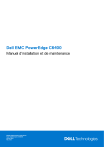
Public link updated
The public link to your chat has been updated.